Как да защитите своя Android от деца и да го направите удобен за деца
Какво да знаете
- За да настроите родителски контрол, отидете на Настройки на Google Play > Семейство > Родителски контрол > На, след което задайте желаните ограничения.
- Можете също да заключите устройството с ПИН и да създадете нов потребител.
- Инсталирайте приложения на трети страни, за да зададете допълнителни ограничения, като ограничаване на времето на екрана и блокиране на достъпа до конкретни уебсайтове.
Тази статия обяснява как да настроите родителски контрол за работещи смартфони и таблети ОС Android.
Поставете заключване на вашия смартфон или таблет
Заключете устройството си с Android с ПИН код или парола. След като активирате заключения екран, ще бъдете помолени да въведете ПИН кода всеки път, когато активирате устройството или се опитате да направите големи промени, като например промяна на важни Настройки за Android.
Също така е възможно да заключете конкретни приложения за Android.
Създайте нов потребител на вашето устройство
Настройте акаунт за гости в Android за да разрешите или забраните достъпа до определени приложения на устройството. По подразбиране Android ще блокира достъпа до почти всичко, включително
В приложението Google Play Филми и ТВ можете да ограничите достъпа до съдържание въз основа на родителска оценка. Ако имате деца на различна възраст, можете да настроите специфични профили за всяко от тях, които са подходящи за възрастта.
Настройте родителски контрол в Google Play
Можете да ограничите изтеглянията от Google Play Магазин така че децата да не могат да купуват съдържание без ваше разрешение. Ограниченията в магазина на Google Play обхващат филми, музика, книги и приложения. За да настроите родителски контрол в Google Play:
Докоснете своя профил икона в горния десен ъгъл.
Избирам Настройки.
-
Изберете Семейство, след което изберете Родителски контрол.

-
Нагласи Родителски контрол превключете към На позиция.
Ще бъдете подканени да въведете ПИН кода или паролата на вашето устройство, за да направите промени в родителския контрол.
-
Превъртете надолу, за да превключите ограниченията за всеки раздел. За книги и музика единствената възможност е да ограничите съдържанието за възрастни. Приложения, игри, филми и телевизия използват стандартизирани възрастови ограничения.
Тези ограничения важат само за приложения, налични в Google Play Store. Тези настройки няма да ограничават достъпа до предварително инсталирани и странично заредени приложения.
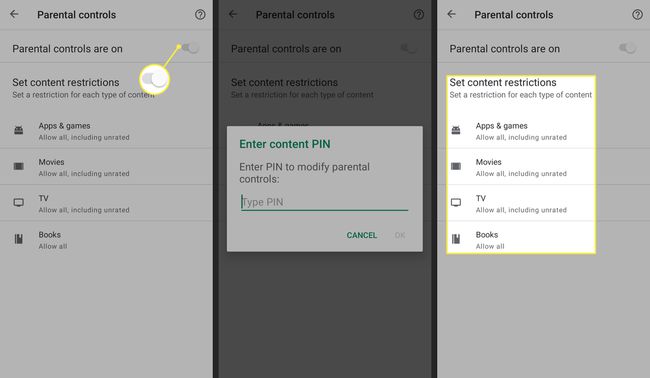
Най-добрите приложения за защита от деца на вашето устройство с Android
Някои приложения ви позволяват да зададете допълнителни ограничения, като ограничаване на времето на екрана и ограничаване на достъпа до конкретни уебсайтове. Например:
- AppLockви позволява да заключвате почти всичко на вашия телефон или таблет, включително телефонни обаждания, отделни приложения, снимки и Google Play.
- Kids Place родителски контролпоказва само приложенията, които децата могат да отварят в своите акаунти за гости.
- Време на екрана Родителски контролдеактивира достъпа до всички приложения след определено време.
- Безопасно семейство на McAfee предлага няколко инструмента за защита от деца, включително блокер на уебсайтове.
